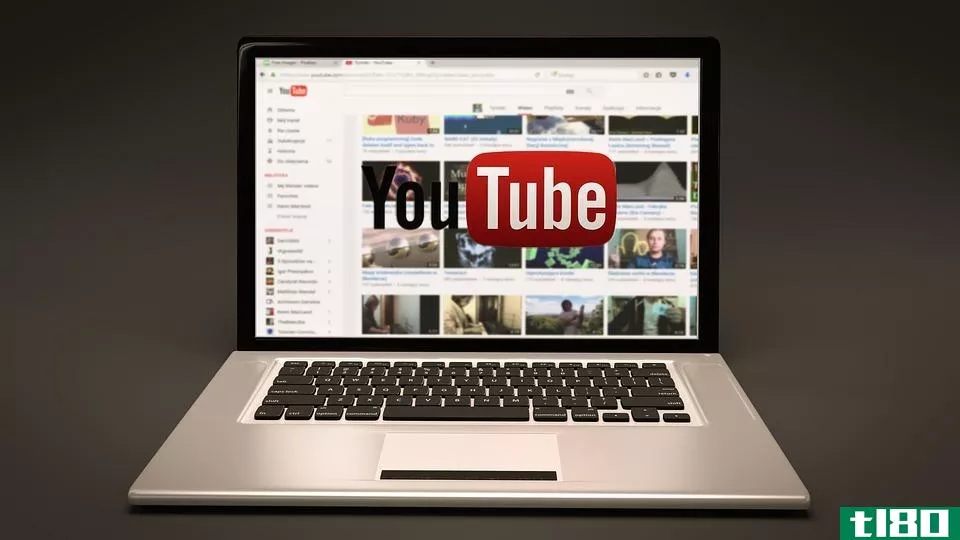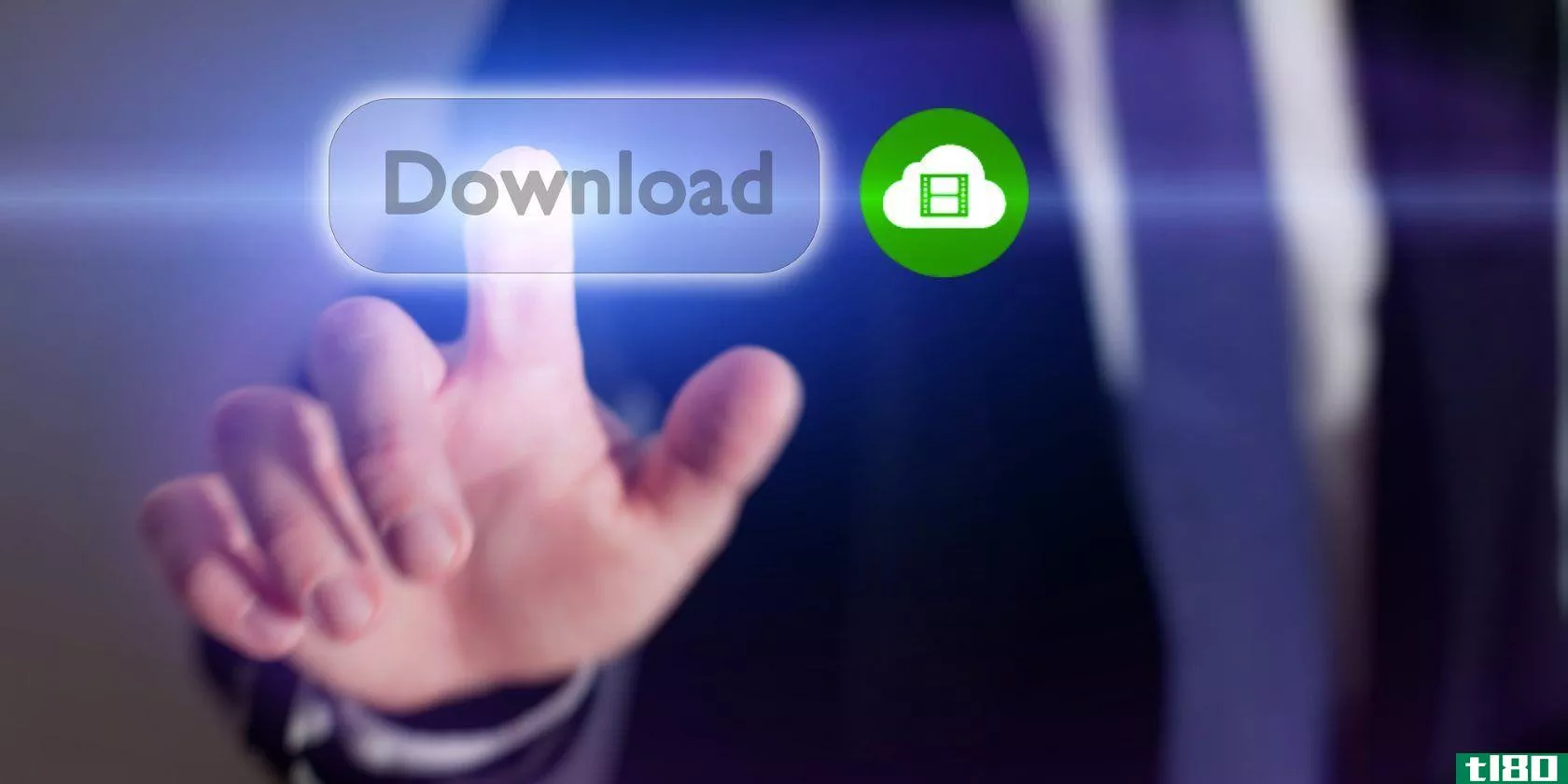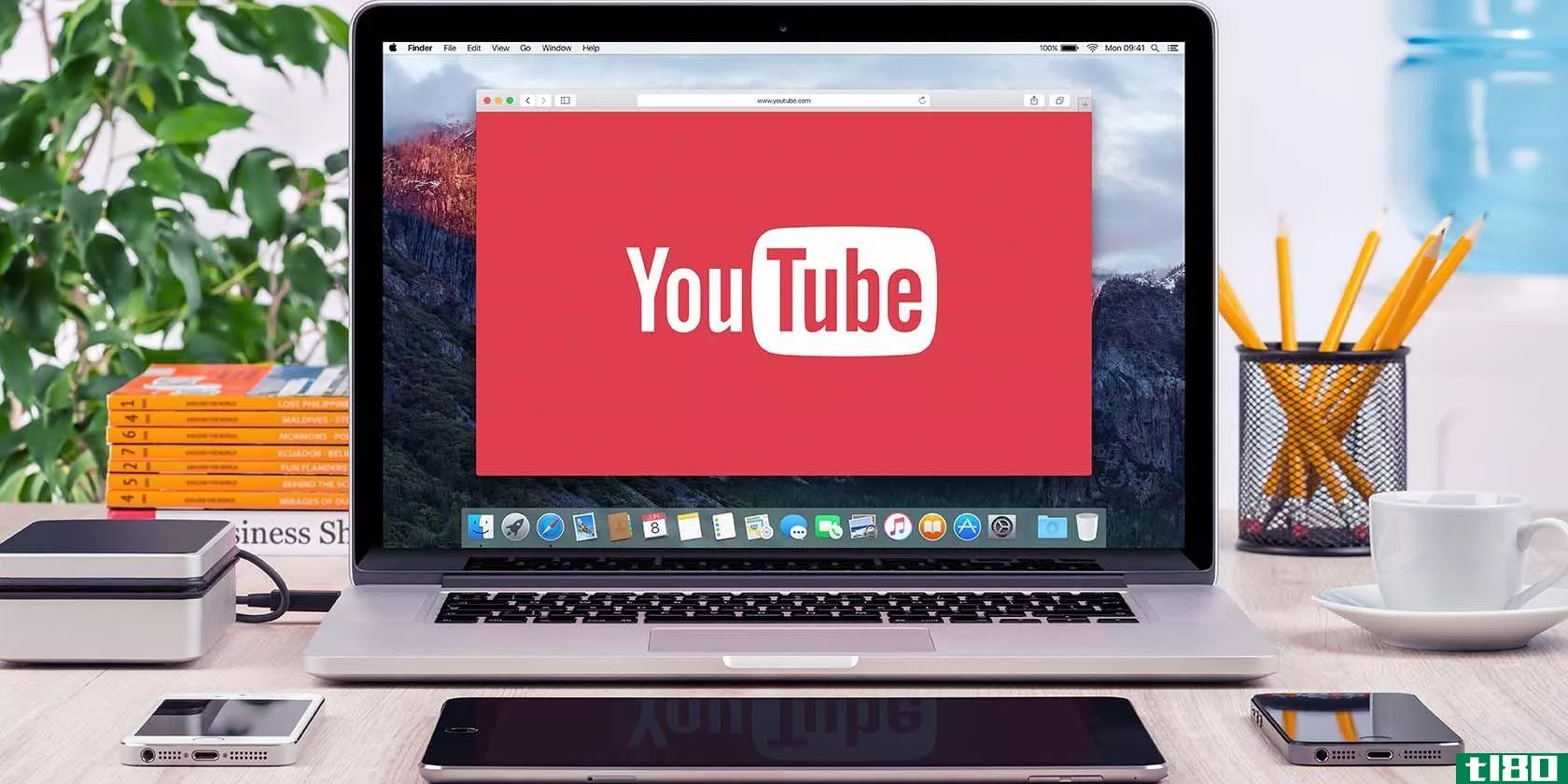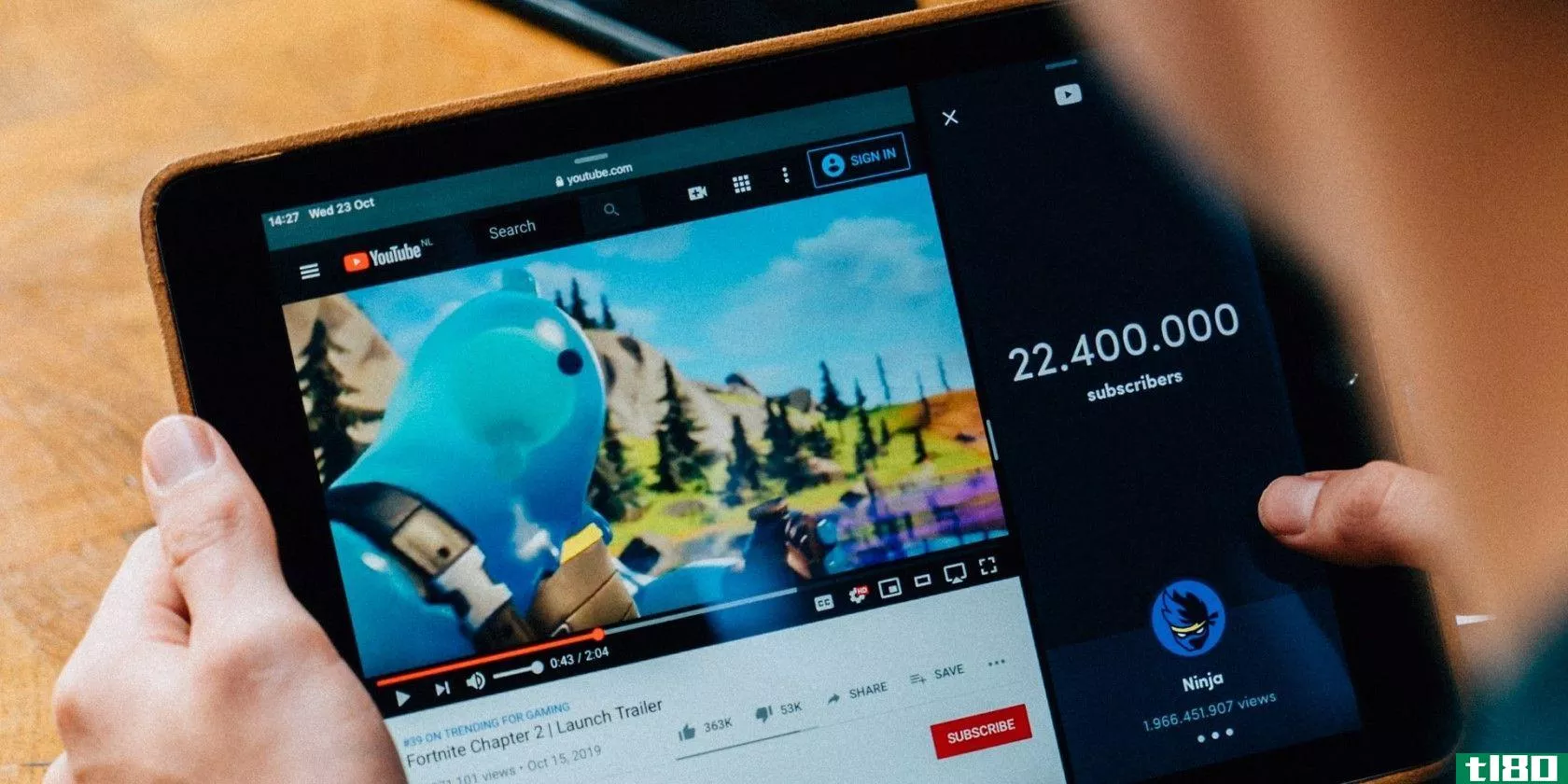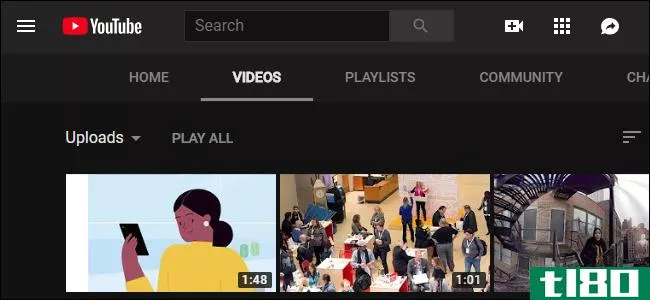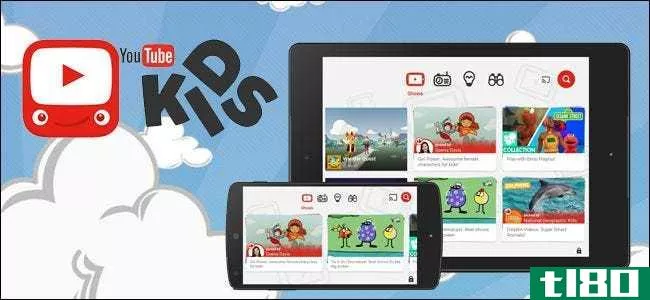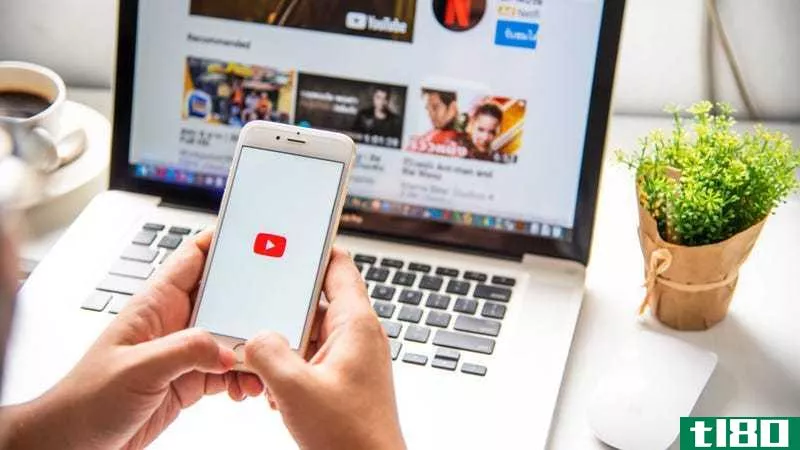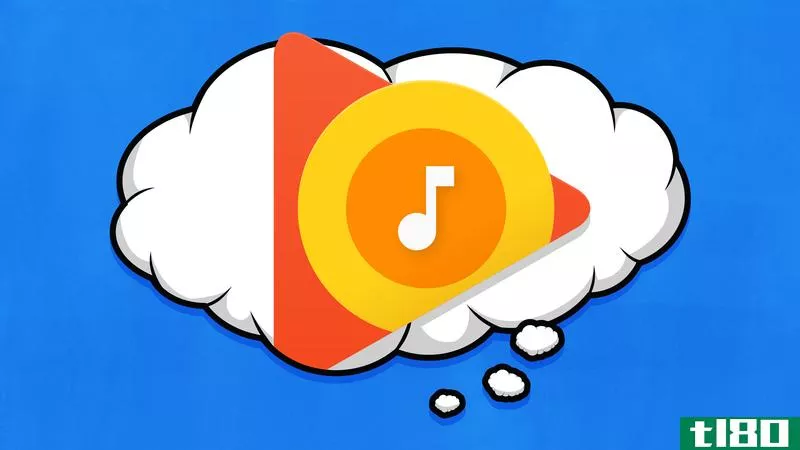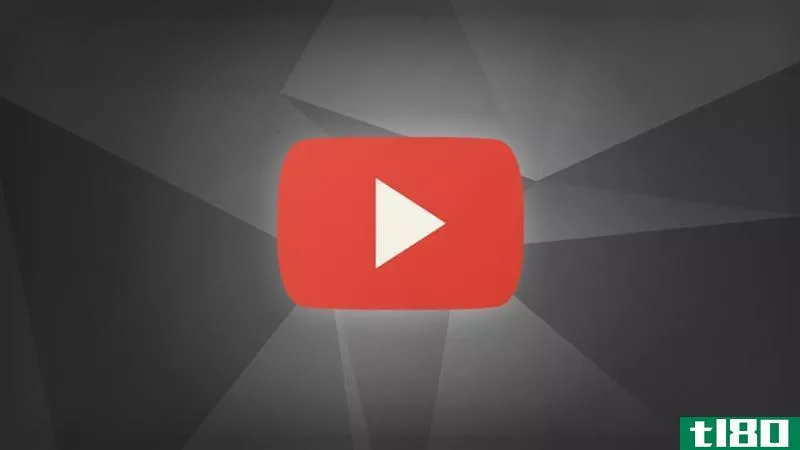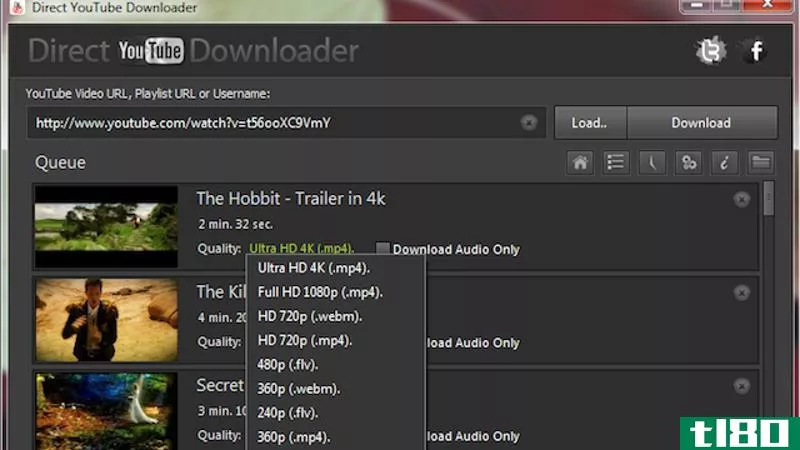如何为您喜爱的视频制作youtube播放列表
YouTube是目前运营中最成功、运行时间最长的社交媒体网站之一。在推出10多年后,它仍然是社交媒体的“巨人”之一。
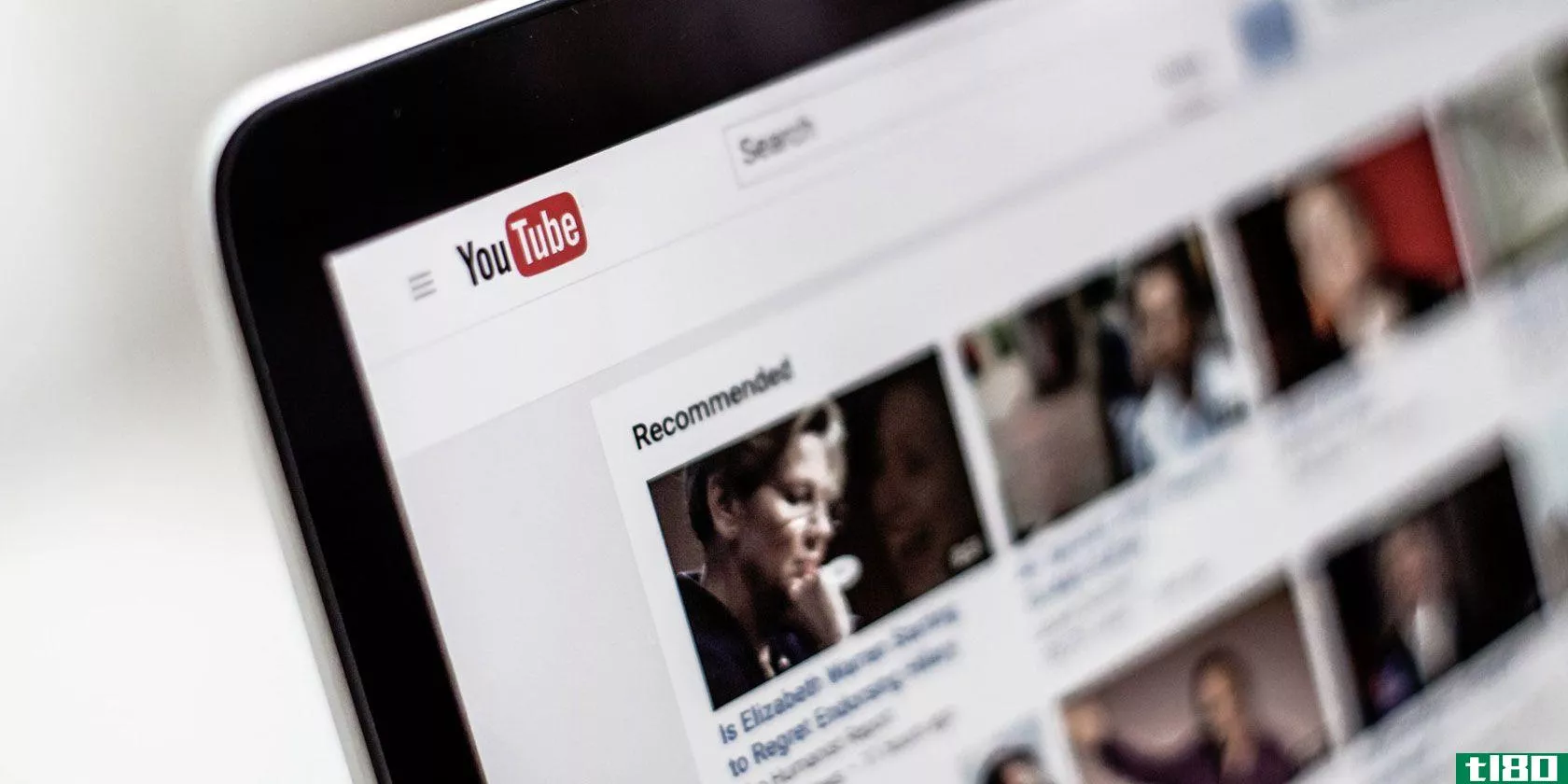
即使你不是YouTuber,你仍然可以在这个平台上管理内容。在本文中,我们将向您展示如何**一个YouTube播放列表,其中包含您最喜爱的视频。
步骤1:如何查找播放列表的内容
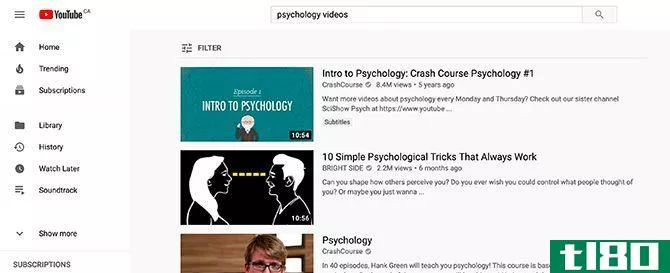
YouTube播放列表都是关于内容管理的:关于将相似对象分组,这样人们就更容易观看有关特定主题的视频。
如果你上传你自己的视频,找到这些内容是很容易的。但是,假设您想从其他人发布的内容创建一个YouTube播放列表。也就是说,你想把你最喜欢的某个主题的视频整合到一个地方,并与其他人共享这个列表。
好吧,那你必须搜索这个内容。
在本教程中,我决定在我最喜欢的心理学视频上放一个简短的YouTube播放列表。要搜索有关此主题的视频,请确保您已登录YouTube,然后转到搜索栏并开始键入:

步骤2:如何将内容添加到播放列表
经过一番搜索后,您将开始查找符合播放列表主题的视频。
要将视频添加到自己的YouTube播放列表中,请单击正在播放的视频下方的“保存”按钮。这是一个很多人都会熟悉的按钮,因为这是在YouTube播放列表中添加第三方内容的第一步。
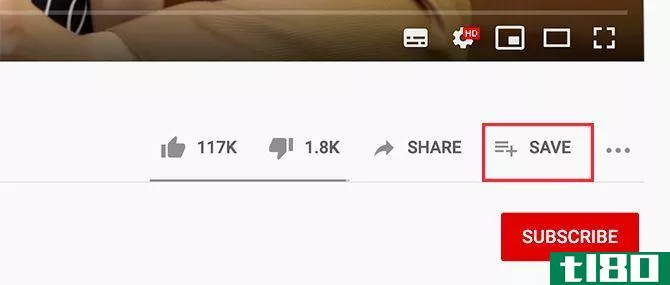
单击“保存”时,将出现一个新的弹出菜单。在此弹出菜单中,您可以将此视频保存到以前创建的YouTube播放列表中,也可以创建一个全新的播放列表。
对于本教程,让我们创建一个新列表。单击+新建播放列表。
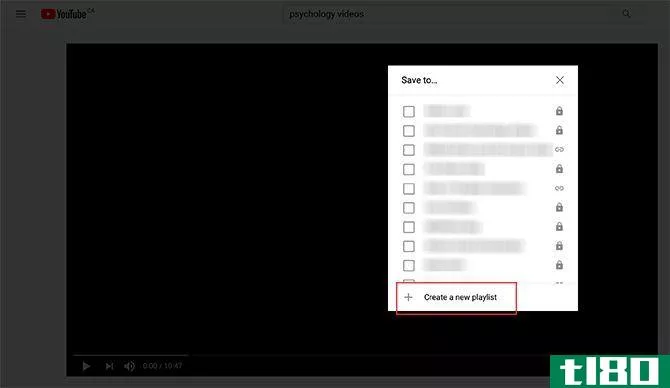
单击+创建新播放列表后,此弹出菜单将进一步展开。您将有机会重命名播放列表,同时管理其隐私设置。
- 私有意味着YouTube播放列表只能由您查看。
- 未列出意味着播放列表只能由其他人查看,如果他们有直接的链接。
- Public意味着你的播放列表对任何搜索YouTube的人都是可见的。
通常情况下,人们停止创建YouTube播放列表,因为通过遵循这些简单步骤,您可以设计一个基本的播放列表。但是,您肯定可以进一步推动YouTube的定制,所以现在就这样做吧。
当我们还在处理这些自定义设置时,我们会将播放列表的隐私设置保留为Private。
命名视频并调整其隐私设置后,请单击“创建”。
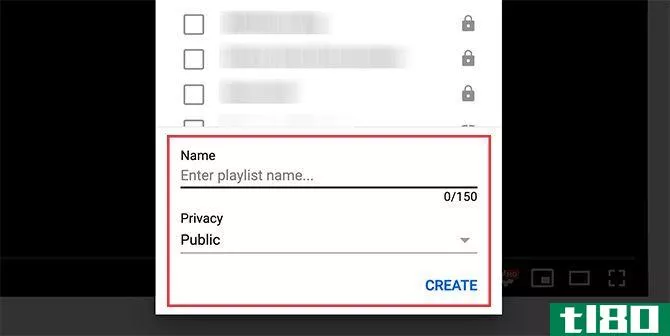
单击“创建”后,YouTube将创建播放列表。
您可以通过按每个新观看的视频下方的“保存”按钮继续向其中添加视频。勾选要将视频添加到的播放列表旁边的框。
如果你不想花很多时间寻找内容,下面介绍如何自动将视频添加到YouTube播放列表中。
第三步:如何在频道中找到播放列表
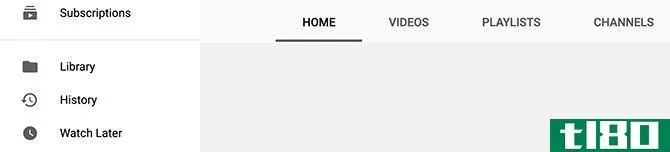
当你有了播放列表所需的所有视频后,你会想回到列表本身并摆弄设置。但是你如何在你的频道上找到你的YouTube播放列表,特别是如果你把YouTube视频播放列表设置为private?
如果您转到屏幕右上角,单击您的个人资料图标,然后单击您的频道,您将进入频道屏幕:
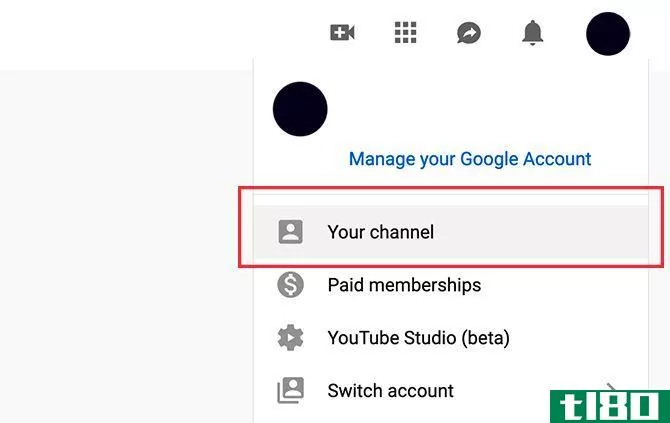
如果您没有公开的播放列表,YouTube将不会在您频道的“公共”视图中显示您的播放列表。
要找到YouTube播放列表的完整列表——公共或私人——你需要看左边(如果你在台式机或笔记本电脑上)。在屏幕的左侧,您将在“以后观看”按钮下看到一个列表,包括刚刚创建的播放列表。
点击你的私人YouTube播放列表的名字——在我们的例子中是“我最喜欢的心理学视频”——进入播放列表的屏幕。

第四步:如何编辑youtube播放列表
一旦你点击这个链接,你会被带到一个类似于我们在下面发布的截图的页面。在此页面上,您将看到需要了解的有关YouTube播放列表的基本信息,包括:
- 播放列表的缩略图。
- 它的隐私状态。
- 播放列表中有多少视频。
- 更新播放列表时。
- 谁创建了播放列表。
在右侧,您将看到一系列缩略图和您添加的视频标题。要进一步优化这个YouTube播放列表,请单击编辑按钮,此处显示为红色。
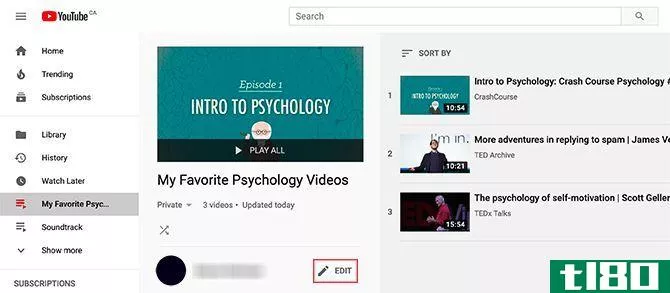
第五步:编辑播放列表的技巧
假设您按照找到的顺序将视频添加到YouTube播放列表中,但是您不喜欢按该顺序列出这些视频,而且您也不希望YouTube按照另一个自动顺序对这些视频进行排序。您想手动调整视频顺序。
要手动移动视频,请单击并拖动视频缩略图左侧的狭长条,此处显示为红色:
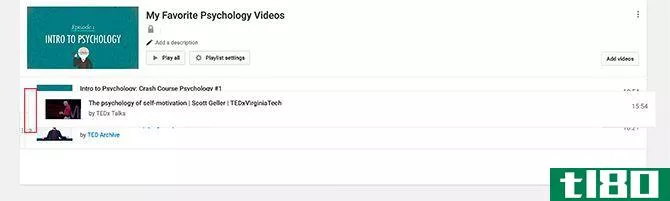
将该视频移到播放列表中相应的部分。当你有它在正确的位置,释放你的鼠标。
如果您单击这些视频右侧的“更多”选项,您将看到几个可以应用于每个YouTube视频的“快速”筛选选项。你可以:
- 将视频移到YouTube播放列表的顶部。
- 将视频移到YouTube播放列表的底部。
- 为播放列表中的每个视频添加/编辑注释。
- 设置为播放列表缩略图,将单个视频的“图像”设置为YouTube播放列表的整体封面艺术。
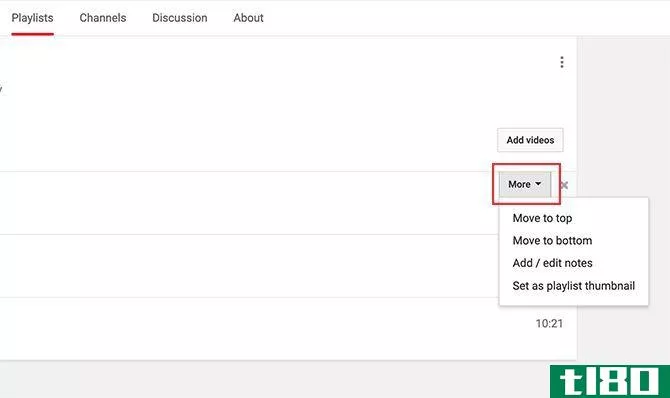
在你认为合适的情况下使用这些选项。
最后,您还可以直接从此编辑屏幕添加更多视频。为此,请单击列表右上角的“添加视频”按钮。当你这样做,一个屏幕会弹出,说添加视频播放列表。
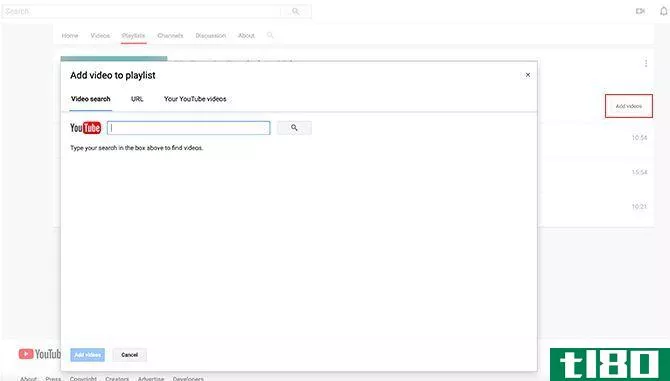
从这里,你可以搜索更多的视频添加到你的YouTube播放列表:要么通过YouTube搜索,直接的URL,或者你自己的视频。
第6步:调整播放列表隐私设置
现在你的YouTube播放列表已经正常工作,你将希望发布它。不幸的是,它仍然是私人的,所以我们必须切换一些设置。
要调整播放列表的隐私设置,请单击编辑屏幕顶部的播放列表设置。确保你的账单上写着基本的。
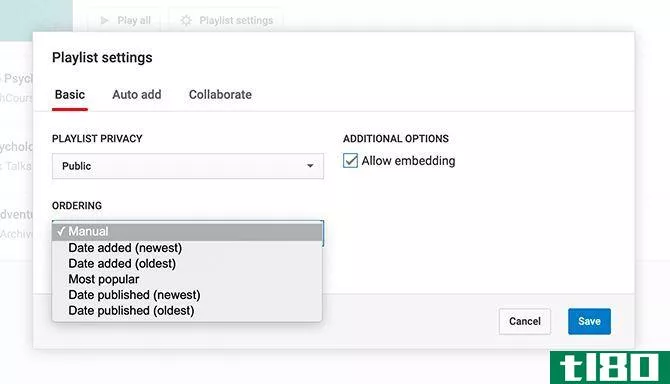
在PLAYLIST PRIVACY下,您将看到PLAYLIST PRIVACY的三个选项:private、unlisted和public。确保设置为公共。
在“排序”下,您将看到YouTube播放列表中视频的排列顺序的顶级控件。现在我们的设置为手动,但如果您对该设置不满意,您可以按添加日期、最流行日期或发布日期订购。
还有两点需要注意:
- 在“自动添加”部分下,您可以设置新规则以自动将视频添加到播放列表中。我们在本文的“第2节”中讨论了这一点
- 您还可以允许其他人在“协作”选项卡下向您的播放列表中添加视频。
要了解有关协作的更多信息,下面介绍如何在YouTube上**协作播放列表。
调整这些设置后,单击“保存”。新创建的,高度策划的YouTube播放列表现在可以供公众观看。
youtube播放列表初学者指南
YouTube有很多有用的工具可以帮助你策划和分享你最喜欢的视频。因此,要获得**和管理YouTube播放列表的更多帮助,我们建议您阅读我们的YouTube播放列表初学者指南。
- 发表于 2021-03-19 09:00
- 阅读 ( 250 )
- 分类:娱乐
你可能感兴趣的文章
youtube网站(youtube)和youtube红色(youtube red)的区别
...支持内容创建者,享受无广告体验,并有能力创建自己的播放列表。由于谷歌同时提供YouTube Red和Google Play Music作为合并交易,你还可以获得更大的收藏。 下载pdf版youtube vs youtube red 你可以下载这篇文章的PDF版本,并根据引文注...
- 发布于 2020-10-15 01:05
- 阅读 ( 373 )
如何为孩子们安装安卓手机或平板电脑:给孩子们的6个关键提示
每个孩子都想要自己的智能**或平板电脑,现在他们的第一台设备越来越年轻。如果这让你作为家长感到紧张,别担心。有很多设置和工具,可以确保您的孩子使用**安全。即使你不能直接监督他们,他们也能给你控制权。 ...
- 发布于 2021-03-13 21:27
- 阅读 ( 358 )
如何为youtube录制专业视频评论
你有一些很棒的新装备想告诉全世界。YouTube是你首选的媒体,你已经有了一些流行的视频。但是如何开始视频评论呢? ...
- 发布于 2021-03-14 22:53
- 阅读 ( 179 )
如何为任何youtube频道创建rss提要
... 为了举例说明,我将向您展示如何为我们自己的YouTube频道创建RSS提要: ...
- 发布于 2021-03-17 13:35
- 阅读 ( 288 )
如何为谷歌家庭设备设置过滤器
谷歌家庭设备是一个伟大的方式,让语音助手,音乐,并可能在整个家庭视频。但是您可以考虑启用Google过滤器来对孩子或客人可以玩的内容施加一些控制。 为每个人或只是孩子过滤掉不好的内容 一旦您在多个房间配备了语...
- 发布于 2021-04-04 01:45
- 阅读 ( 118 )
如何为youtube启用暗模式
...暗主题。你也可以激活Windows10的内置暗模式。 相关:如何为Google Chrome启用暗模式 iphone和ipad iPhone和iPad的YouTube应用程序也有自己的暗模式选项。要启用它,请启动应用程序并轻触屏幕右上角的个人资料图标。 在出现的菜单中轻...
- 发布于 2021-04-05 00:31
- 阅读 ( 205 )
如何使用youtube儿童应用程序使youtube儿童友好
...是搜索大学招生提示? 其次,没有办法订阅频道或创建播放列表。考虑到这是一个YouTube应用程序,不管是为儿童设计的,这似乎有点疏忽了。孩子们和成年人一样喜欢YouTube的个性;应该有一种方法让他们订阅钻石矿车,或者让...
- 发布于 2021-04-10 01:06
- 阅读 ( 215 )
如何使用youtube的“书呆子数据”
...图,并将其发送给YouTube支持人员,并附上错误报告。如何为书呆子打开youtube的数据对书呆子来说,统计数据是有用的,但是根据你使用的设备的不同,查找和打开它会略有不同。桌面(Windows、Linux、Mac)在您选择的浏览器中打...
- 发布于 2021-05-12 02:24
- 阅读 ( 351 )